AI文字边框怎么自动调整长短呢?今天一起来看一下吧 。
【AI文字边框怎么自动调整长短】

文章插图
AI文字边框怎么自动调整长短1、打开AI软件

文章插图
2、进入后选择文字工具
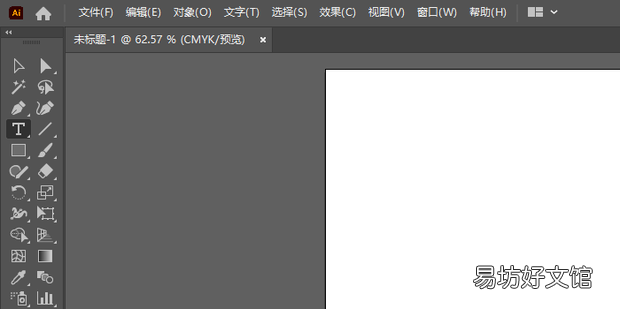
文章插图
3、输入一个字并调整其大小
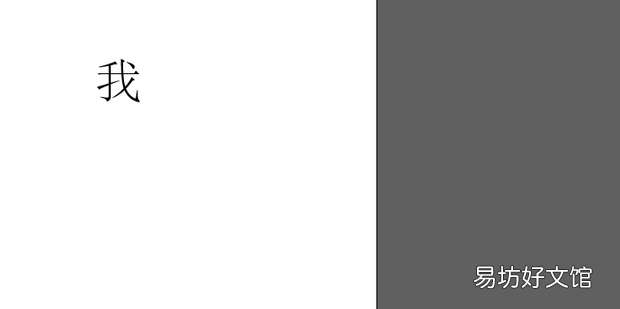
文章插图
4、在右侧点击外观下方的三个点将其展开
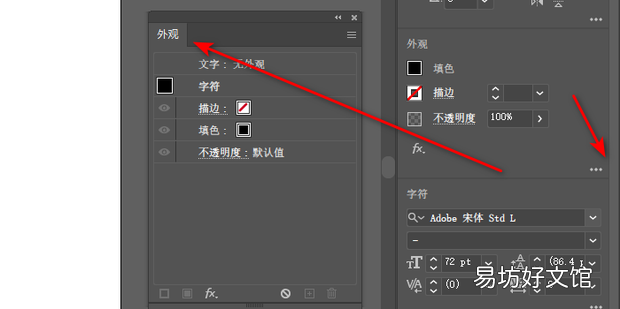
文章插图
5、点击文字后选择下方的添加新描边
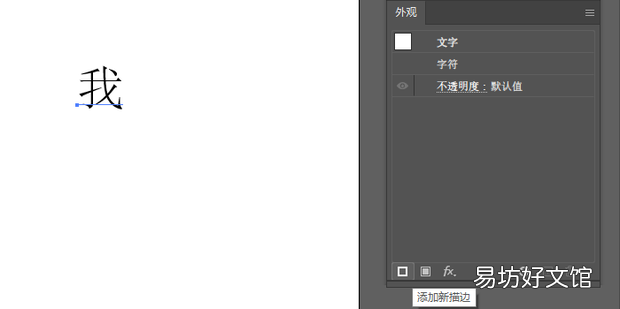
文章插图
6、点击上方菜单栏的效果选项
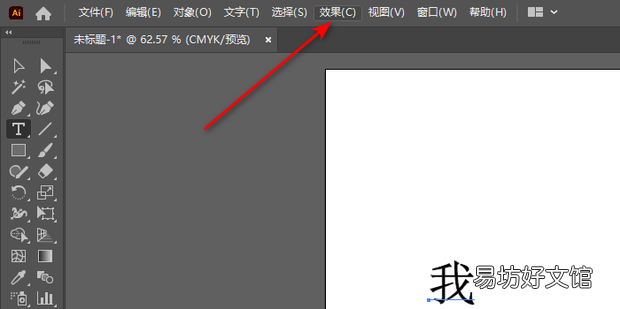
文章插图
7、在展开的选项中选择转化为形状——矩形
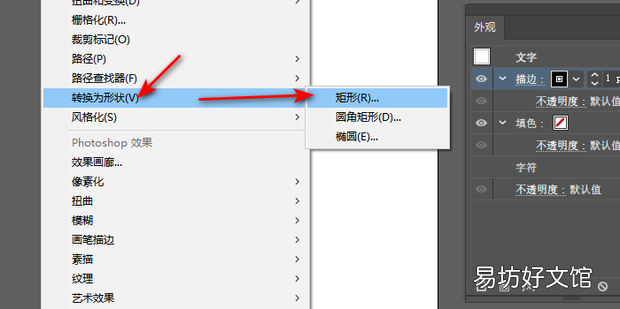
文章插图
8、设置宽度和高度后确定即可
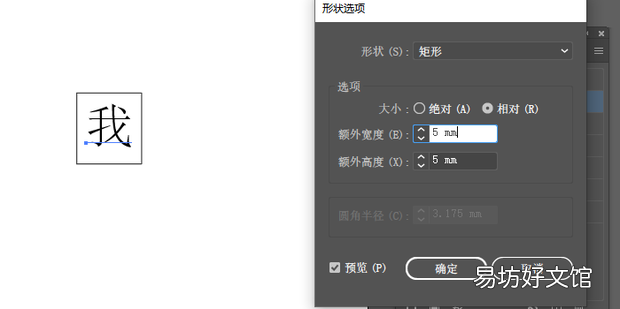
文章插图
9、如图所示,此时再次输入边框就会随着文字自动调整长短了
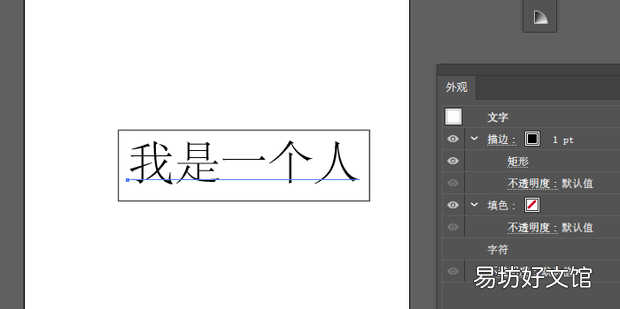
文章插图
10、然后再复制出一份,双击编辑矩形 。

文章插图
11、可以将其设置为圆角矩形

文章插图
12、效果如图所示,即可获得两组不同效果的文字边框
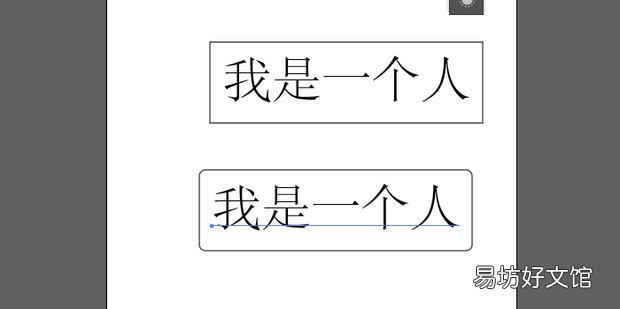
文章插图
推荐阅读
- 王者荣耀怎么打排位
- 香奈儿臻美光感粉底液怎么样
- 香奈儿粉底液怎么样
- 羊驼绒衣服怎么清洗
- 倩碧3部曲套装怎么样
- rafra洁面慕斯怎么用
- 派克大衣怎么清洗
- 怎么炖猪肉没有腥味
- 勒怎么读 勒的拼音是什么
- fj酷路泽牌照怎么安装




